Personnaliser votre compte
Chaque entreprise a ses propres processus de ventes, de services et de marketing. C'est pourquoi Zoho CRM vous permet de personnaliser le produit et de l'adapter aux besoins spécifiques de l'organisation. En tant qu'administrateur, il est important que vous identifiiez et répertoriiez ces besoins, pour ensuite configurer la solution de sorte à y répondre de la meilleure façon possible. Vous pouvez personnaliser le compte à différents niveaux, par exemple créer des modules personnalisés, organiser les modules selon vos priorités, les réordonner en fonction de vos préférences, ajouter ou supprimer des détails de la liste associée à un enregistrement, créer des vues personnalisées pour vos enregistrements, ajouter de nouvelles sections aux modules pour la saisie d'informations supplémentaires et bien plus encore. Et cela sans écrire une ligne de code grâce à nos outils de personnalisation faciles à utiliser.
Modules personnalisés
Créez un nouveau module ou modifiez un module existant en ajoutant des champs personnalisés ou de nouvelles sections, en configurant les autorisations des champs et en modifiant les propriétés des champs, et bien d'autres choses encore. Pour créer un module personnalisé, procédez aux étapes suivantes :
- Donnez un nom à votre disposition ou renommez la disposition si vous modifiez un module existant.
- Faites glisser les champs requis de la zone Nouveaux champs dans la disposition.
- Modifiez les Propriétés des champs et définissez des autorisations pour les champs à l'aide de l'icône de paramètres. Pour retirer des champs de la disposition, utilisez l'icône de la Corbeille.
- Ajoutez une nouvelle section dans la disposition si vous voulez délimiter différents types d'information (éducation et expérience professionnelle, par exemple).
- Passez d'une disposition à une seule colonne à une disposition à deux colonnes pour une section. Déplacez les sections pour les réorganiser.
- Définissez l'autorisation de module pour différents profils utilisateurs.
- Prévisualisez la disposition du module avant de finaliser.
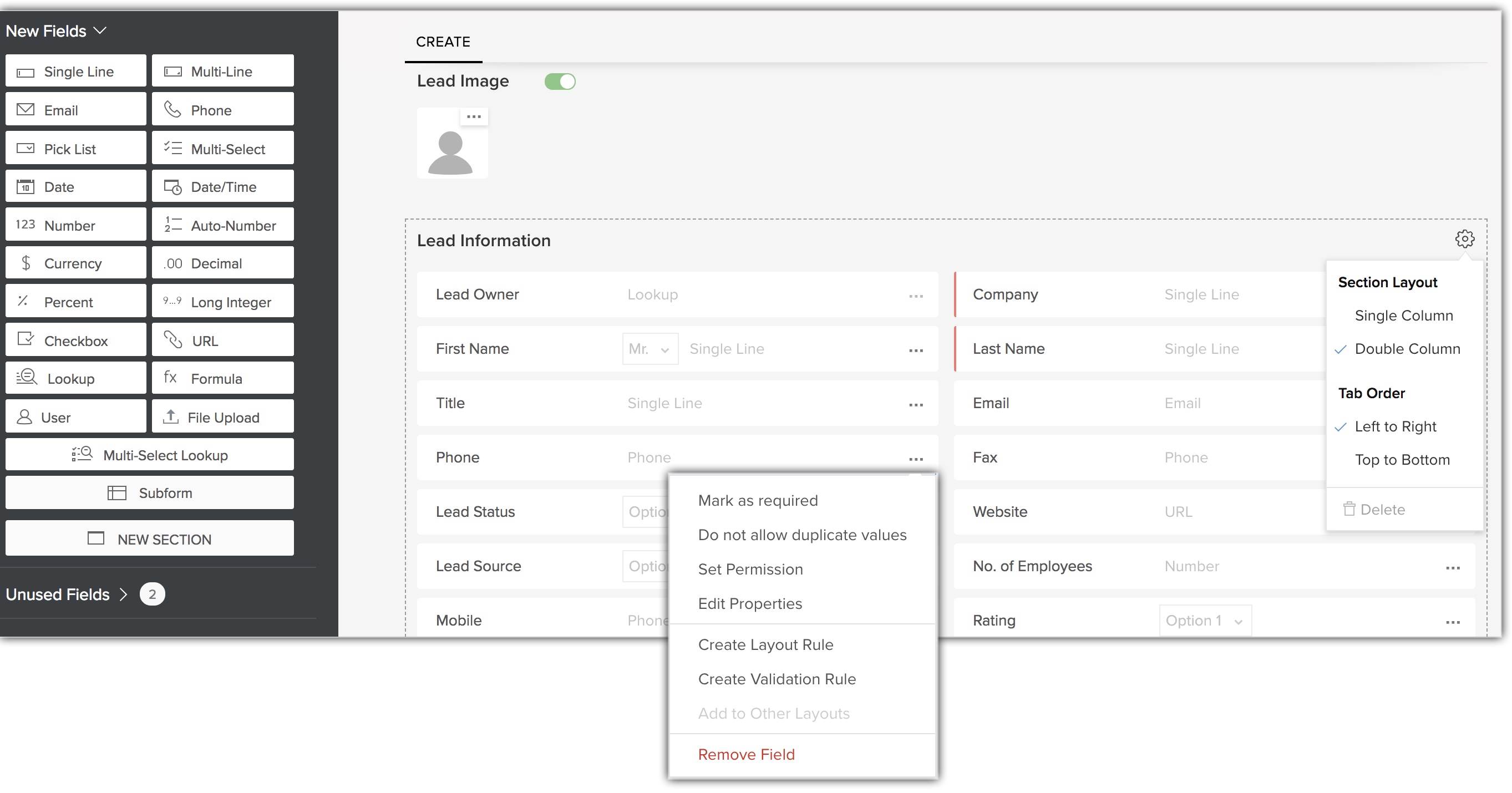
Organiser les modules
Pour réorganiser les modules, faites-les glisser et déposez-les selon vos préférences et l'ordre dans lequel vous les utilisez. Masquez les modules que vous ne souhaitez pas voir apparaître. Les onglets non sélectionnés ne seront pas visibles par les utilisateurs.
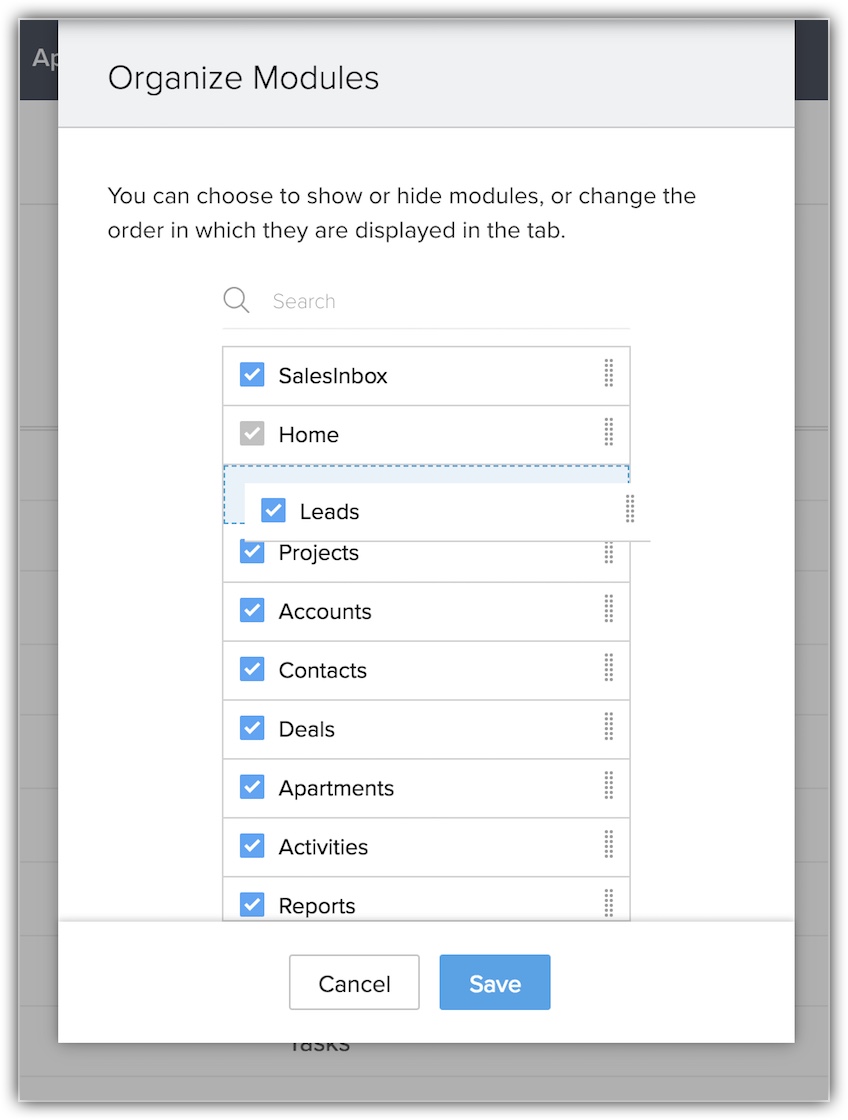
Personnaliser la page de détails d'un enregistrement
Modifiez l'ordre des Listes associées telles que les Pièces jointes, les Activités ouvertes, les Activités fermées, etc., pour les enregistrements de chaque module. Affichez ou masquez certaines listes associées selon les exigences opérationnelles de l'organisation. Vous pouvez également personnaliser les colonnes des listes associées pour afficher uniquement les informations dont vous avez besoin.
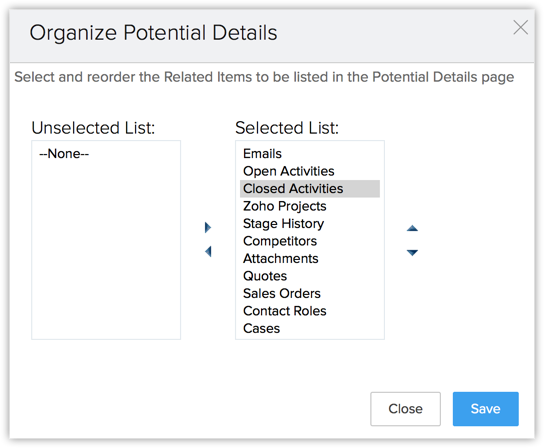
Personnaliser les vues d'un module
Personnalisez la façon dont vous affichez les enregistrements en les triant, en les catégorisant et en les hiérarchisant selon vos préférences. Trois options sont proposées :
- Affichage Liste : affichez les enregistrements de manière séquentielle ou filtrez-les en fonction de critères prédéfinis ou en personnalisant les critères selon les besoins.
- Affichage Kanban : créez une vue de cartes en catégorisant les enregistrements de sorte à les afficher de manière structurée dans différentes colonnes.
- Affichage Canvas : utilisez des modèles prédéfinis ou créez votre propre modèle à l'aide des outils de conception qui proposent d'innombrables options pour personnaliser l'affichage des enregistrements.
Personnaliser la disposition de la page
Personnalisez le contenu d'une page d'enregistrement pour différents utilisateurs grâce à des dispositions de page. Utilisez l'éditeur de mise en page pour ajouter, supprimer ou réorganiser les actions, les champs et les sections sur la page détaillée d'un enregistrement. Vous pouvez aussi créer une disposition totalement dynamique en utilisant la disposition conditionnelle pour gérer l'affichage en fonction des valeurs de champ saisies.
Règles de validation
Définissez des règles de validation afin de vérifier que les données saisies par un utilisateur dans un enregistrement répondent aux normes que vous avez spécifiées avant que l'utilisateur puisse les sauvegarder. Une règle de validation évalue les données saisies dans les champs et retourne une valeur True ou False. Décidez également si le message d'alerte doit apparaître à l'utilisateur lorsque la condition est vraie (True) ou fausse (False).

Sous-formulaire
Faites glisser et déposez un formulaire ou une table secondaire pour inclure des zones de texte dans un formulaire principal. Utilisez un sous-formulaire dans la disposition pour inclure des informations supplémentaires comme une section distincte.
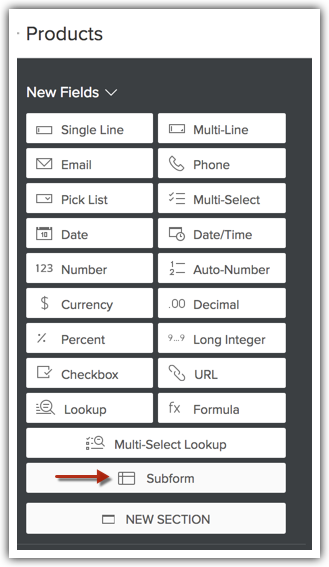
Boutons et liens personnalisés
Connectez vos données CRM à des URL externes, des applications tierces ou d'autres services back-end grâce à des liens personnalisés. Utilisez des boutons personnalisés pour permettre aux utilisateurs d'accéder à d'autres pages Web ou applications directement dans CRM.
Related Articles
Sécuriser votre compte CRM
Lorsque vous traitez des informations importantes comme des données clients, le chiffre d'affaires annuel de la société, les informations sur les parties prenantes et autres, vous devez prendre des mesures préventives pour protéger vos comptes contre ...Comprendre votre compte CRM
Terminologies clés du CRM Dans tout environnement d'entreprise, il existe des termes spécifiques tels que leads, contrats, campagnes, factures, etc. Vous trouverez ci-dessous une liste de termes avec leur définition, tels qu'ils sont utilisés dans ...Configurer le compte de votre organisation
Pour l'administrateur, la première étape de la mise en œuvre de Zoho CRM pour l'organisation implique la saisie d'informations dans les paramètres personnels et la définition des détails de l'organisation. Ces données seront visibles pour tous les ...Démarrer votre parcours d'administrateur
Quel est votre rôle en tant qu'administrateur ? En tant qu'administrateur de Zoho CRM pour votre organisation, votre rôle consiste à offrir à vos collaborateurs un écosystème de confiance où ils pourront prospérer. Il y a toute une série d'activités ...Personnaliser Zoho CRM pour B2C
Dans Zoho CRM, Business-to-Business (B2B), les données du processus d'entreprise sont renseignées. Toutefois, les clients peuvent personnaliser le processus d'entreprise CRM pour Business-to-consumer (B2C) à l'aide des outils de personnalisation Zoho ...